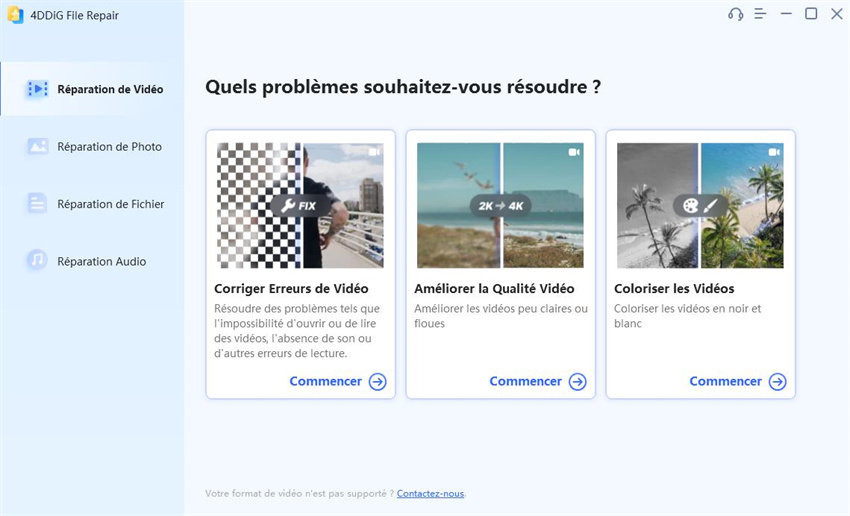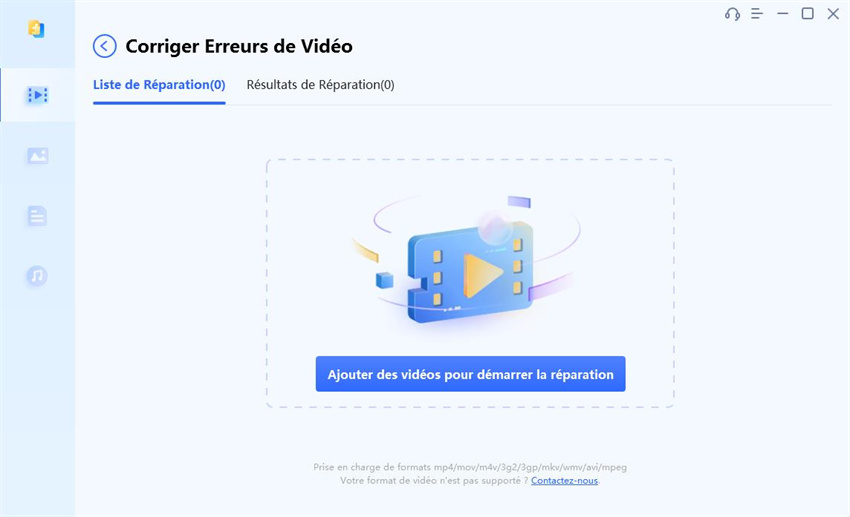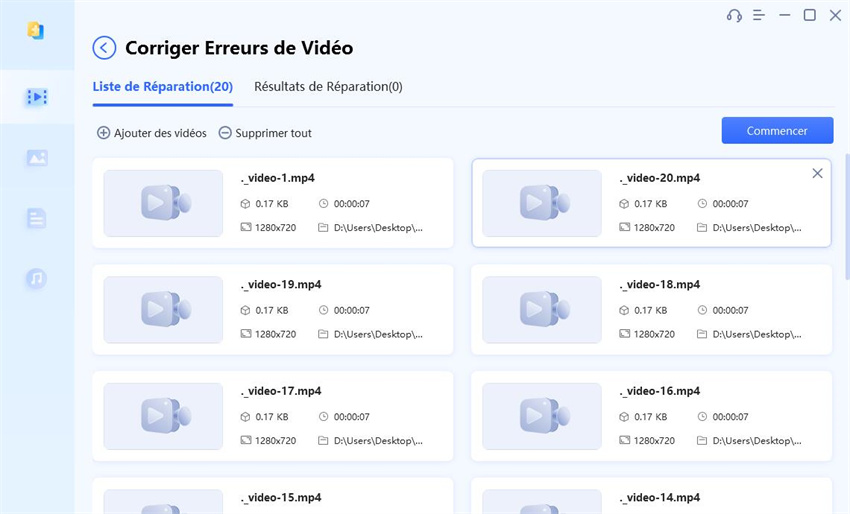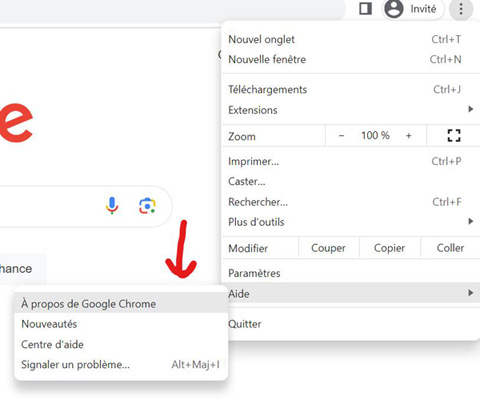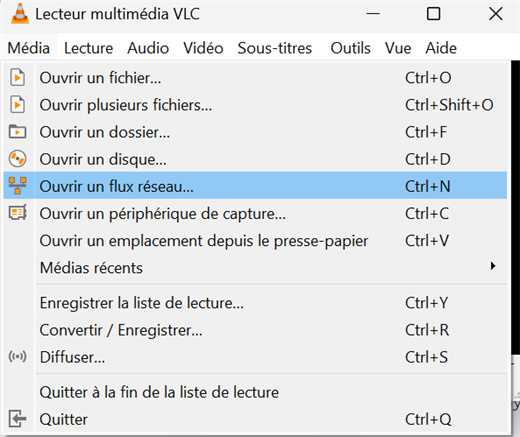Comment résoudre les problèmes de gel des vidéos YouTube
Si vous êtes confronté à des vidéos YouTube corrompues ou qui se figent, optez pour 4DDiG Video Repair pour y remédier.
L'époque où l'on allumait la télévision dès que l'on rentrait chez soi est révolue. Aujourd'hui, elle est remplacée par des appareils portables et des ordinateurs qui permettent de se divertir quotidiennement grâce à des plateformes comme YouTube. Il s'agit de l'un des principaux sites de contenu vidéo au monde, qui ne cesse de croître.
Cependant, il arrive parfois que les choses ne tournent pas à votre avantage, ce qui peut rendre votre expérience pénible lorsque vous êtes confronté à un problème de gel de la vidéo YouTube. C'est la chose la plus ennuyeuse qui puisse vous arriver pendant que vous dînez, lorsqu'une vidéo YouTube se fige mais que le son continue.
Si vous êtes également confronté à une situation similaire lorsque vous regardez des vidéos YouTube, voici les 7 meilleures façons de réparer le gel des vidéos YouTube. C'est parti !

Partie 1 : Pourquoi mes vidéos YouTube se figent-elles tout en restant lisibles ?
Il n'existe pas de réponse définitive ou unique à la question de savoir pourquoi les vidéos YouTube se figent. Plusieurs raisons peuvent interférer avec le fonctionnement normal de YouTube sur votre appareil et perturber votre expérience de visionnage de vidéos YouTube.
Les problèmes de gel des vidéos YouTube peuvent survenir lorsque le navigateur a accumulé des cookies et des caches. Ceux-ci affectent votre expérience de navigation et provoquent le "gel des vidéos YouTube". Ce problème peut également être causé par des extensions tierces suspectes installées sur le navigateur.
L'installation de pilotes graphiques obsolètes peut également être à l'origine du blocage des vidéos YouTube, mais l'audio continue. Ou bien vous avez installé des pilotes mis à jour qui sont corrompus par des virus ou des logiciels malveillants.
YouTube a besoin d'une connexion internet stable pour diffuser des vidéos. En fonction de la qualité vidéo que vous préférez, assurez-vous que le débit internet est suffisant pour lire la vidéo. Un débit Internet de mauvaise qualité peut entraîner la perte des images de la vidéo et provoquer le "blocage de la vidéo YouTube mais le son continue".
Partie 2 : Comment résoudre le problème des vidéos YouTube qui se figent ?
Comme indiqué précédemment, le problème du gel des vidéos YouTube est courant et peut être résolu facilement à l'aide de méthodes de dépannage simples. Nous vous présentons ci-dessous les différentes solutions possibles.
Méthode 1 : Résoudre le blocage des vidéos YouTube avec 4DDiG Video Repair
Il se peut que vous regardiez une vidéo YouTube qui se fige en raison de son ancienneté ou de parties corrompues. Vous avez besoin d'une solution pour réparer seulement une vidéo dans laquelle les visuels se figent, et non pour toutes les vidéos YouTube. Cependant, la réparation de vidéos est un processus complexe et compliqué.
Basé sur des algorithmes intelligents, l'outil 4DDiG Video Repair peut aider à réparer de telles vidéos avec l'aide de l'IA. Il identifie et corrige automatiquement la distorsion du son, la pixellisation et les problèmes de gel. En outre, vous pouvez également élever la qualité vidéo jusqu'à 8K.
Avec l'aide de l'outil 4DDiG Video Repair, vous pouvez redonner vie aux vidéos granuleuses de votre enfance dont les images ou le son sont déformés. Et vous n'avez même pas à penser aux formats dont vous avez besoin ; il prend en charge tous les formats vidéo existants.
Téléchargement Sécurisé
Téléchargement Sécurisé
-
Lancez 4DDiG File Repair sur votre PC. Cliquez sur l'onglet Réparation de Vidéo sur le côté gauche et choisissez Corriger Erreurs de Vidéo, puis cliquez sur "Commencer".

-
Appuyez sur "Ajouter des vidéos pour démarrer la réparation" et vous pouvez choisir plusieurs fichiers vidéo corrompus sur votre ordinateur. Cliquez ensuite sur le bouton "Ouvrir le Dossier" pour les ajouter à la file d'attente de réparation.

-
Après avoir ajouté les vidéos endommagées, cliquez sur le bouton "Commencer" pour lancer le processus de réparation. Attendez un moment jusqu'à ce que la réparation soit terminée. Vous pouvez maintenant prévisualiser les vidéos réparées en cliquant sur le bouton "Voir les résultats".

Méthode 2 : Vérifiez si votre connexion Internet est bonne
Lorsque des vidéos YouTube se figent, la première chose à vérifier est que votre connexion Internet offre un débit suffisant pour lire les vidéos de la qualité que vous préférez. Il se peut que d'autres utilisateurs soient connectés au réseau et fassent des choses qui affectent la vitesse.
Vous pouvez utiliser des vérificateurs de vitesse internet pour connaître la vitesse de votre connexion. Vous pouvez les rechercher en ligne et tester la vitesse. Si la vitesse mesurée dépasse quelques Mb/s, d'autres problèmes sont à l'origine du gel des vidéos.
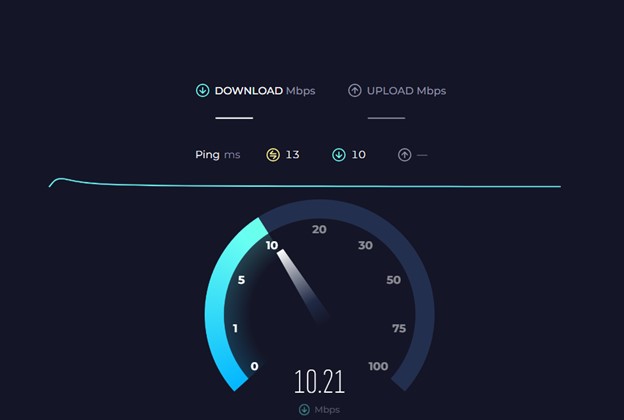
Méthode 3 : Effacer le cache du navigateur
Chrome enregistre des fichiers de cache afin de charger les pages Chrome plus rapidement. Cela vous permet d'accéder plus rapidement aux pages et d'améliorer votre expérience de navigation. Mais lorsqu'il est plein, il commence à affecter l'expérience de navigation et peut causer un problème de gel des vidéos YouTube. Essayez de vider les caches accumulés sur le navigateur pour résoudre ce problème.
- Cliquez sur les trois points situés dans le coin supérieur droit de Google Chrome.
- Un menu déroulant s'ouvre. Faites défiler vers le bas >> Autres outils >> Effacer les données de navigation.
-
Sélectionnez l'onglet Avancé, puis sélectionnez les cookies et le cache à supprimer.

Partie 3 : Que faire d'autre pour résoudre le problème des vidéos YouTube qui se figent ?
Si vos vidéos YouTube se figent toujours après avoir appliqué toutes les solutions ci-dessus, essayez des méthodes de dépannage de niveau avancé.
Méthode 1 : Désactiver toutes les extensions du navigateur
Les modules complémentaires ou extensions du navigateur vous aident à personnaliser votre expérience de navigation. Mais parfois, ils peuvent avoir l'effet inverse en interférant avec les fonctionnalités normales du navigateur. Parfois, ils peuvent également interférer avec YouTube et provoquer le blocage des vidéos. Désactivez toutes les extensions du navigateur et vérifiez si la lecture des vidéos YouTube est fluide.
Voici la marche à suivre pour désactiver toutes les extensions d'un navigateur :
- Cliquez sur les trois points dans le coin supérieur droit de l'écran Chrome.
- Allez dans Extension >> Gérer les extensions.
-
Vous y verrez toutes les extensions disponibles sur votre navigateur. Cliquez sur le bouton pour les désactiver une par une.

- Essayez de voir si les vidéos YouTube sont lues sans problème après avoir désactivé toutes les extensions du navigateur/des modules complémentaires.
Méthode 2 : Redémarrez votre PC
Parfois, il s'agit simplement d'un bogue logiciel mineur ou d'un problème dans le système d'exploitation qui perturbe les fonctionnalités d'un programme. Le redémarrage de l'ordinateur permet généralement de résoudre facilement ces problèmes en rechargeant le système d'exploitation et les programmes. Redémarrez votre ordinateur et vérifiez si les vidéos YouTube fonctionnent.
Allez dans le menu Démarrer >> cliquez sur le bouton Marche/Arrêt >> choisissez Redémarrer.
Méthode 3 : Mettre à jour le navigateur à la dernière version
Un navigateur obsolète peut être à l'origine de problèmes tels que "La vidéo YouTube se fige, mais l'audio continue". Les paramètres du navigateur peuvent être corrects, mais les intégrations avec des sites comme YouTube peuvent ne pas être alignées. Vérifiez si des mises à jour plus récentes sont disponibles pour le navigateur et mettez-le à jour.
- Cliquez sur les trois points dans le coin droit pour ouvrir le menu déroulant.
- Passez le curseur sur l'aide >> sélectionnez À propos de Google Chrome.
- Google Chrome recherchera automatiquement les nouvelles mises à jour et les installera.
Méthode 4 : Mettez à jour le pilote de votre carte graphique
Si la mise à jour du navigateur n'a pas résolu le problème "youtube video freezes", les pilotes de la carte graphique sont probablement corrompus ou obsolètes. Les pilotes de carte graphique sont nécessaires pour que l'ordinateur puisse communiquer avec le matériel. Ils établissent un pont de communication entre le logiciel et le matériel de l'ordinateur et affichent les médias à l'écran.
Des pilotes corrompus ou obsolètes peuvent entraîner le blocage des vidéos YouTube. Rendez-vous sur le site web du fabricant du GPU et recherchez les dernières mises à jour. Téléchargez et installez la version mise à jour, puis redémarrez l'ordinateur.
Vous pouvez également mettre à jour les pilotes de la carte graphique à partir du gestionnaire de périphériques. Pour ce faire, suivez les étapes ci-dessous :
- Allez dans le menu Démarrer et recherchez Gestionnaire de périphériques - Double-cliquez dessus pour l'ouvrir.
- De nombreuses options s'offrent à vous. Localisez le pilote de la carte graphique et cliquez dessus avec le bouton droit de la souris.
-
Sélectionnez l'option de mise à jour, qui recherchera les mises à jour les plus récentes.

Partie 4 : FAQ
Q 1 : Comment puis-je me débarrasser de YouTube Freeze ?
Si vous êtes sur un ordinateur, assurez-vous que vous utilisez la dernière version du navigateur. Désactivez les extensions récemment installées sur le navigateur, voire désactivez-les pour vérifier si l'une d'entre elles est à l'origine du problème. Le redémarrage de l'ordinateur est également une méthode de dépannage efficace pour résoudre les bogues et les pépins du système d'exploitation.
Q 2 : Pourquoi YouTube ne fonctionne-t-il pas correctement sur Chrome ?
YouTube peut cesser de fonctionner correctement sur Chrome, et les utilisateurs peuvent être confrontés à des problèmes de "gel des vidéos YouTube" pour diverses raisons. Chrome accède aux données de navigation telles que les caches et les cookies des sites. Ces fichiers peuvent interférer avec le fonctionnement de YouTube.
Q 3 : Pourquoi YouTube ne fonctionne-t-il pas avec une connexion Internet rapide ?
YouTube dispose d'une fonction permettant d'ajuster automatiquement la qualité de la vidéo en fonction de la vitesse de l'internet. Si l'internet est trop lent, il sélectionnera automatiquement la qualité vidéo la plus basse. Par ailleurs, si vous rencontrez des problèmes de mise en mémoire tampon avec YouTube, assurez-vous que vous n'utilisez pas de VPN.
Conclusion
Le blocage des vidéos YouTube est un problème courant qui survient sur n'importe quel appareil ou navigateur pour diverses raisons. Dans ce guide, nous avons fourni toutes les meilleures méthodes testées pour résoudre le problème "youtube video freezes but audio continues". Cependant, si vous êtes confronté à des vidéos YouTube corrompues ou qui ont du grain, optez pour 4DDiG Video Repair pour y remédier. Il s'agit d'un outil intelligent qui permet d'améliorer la qualité des vidéos et de réparer les problèmes qui y sont liés.
Articles Liés
- Accueil >>
- Réparer les vidéos >>
- Comment résoudre les problèmes de gel des vidéos YouTube